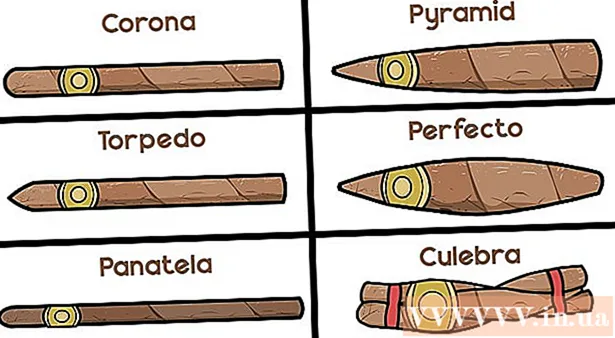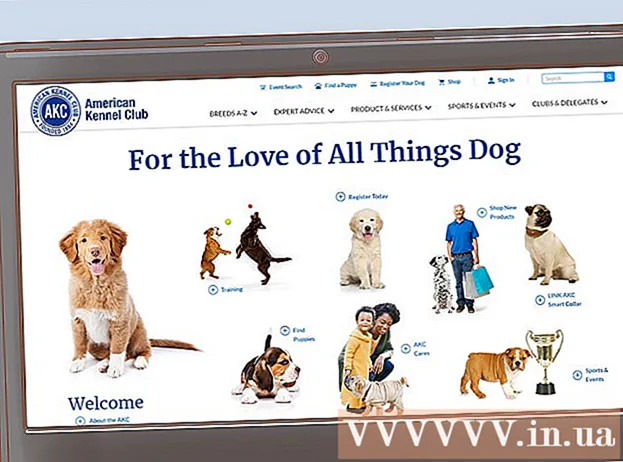Yazar:
Robert Simon
Yaratılış Tarihi:
17 Haziran 2021
Güncelleme Tarihi:
1 Temmuz 2024

İçerik
Bu makale, iTunes müzik kitaplığını bir bilgisayardan diğerine nasıl aktaracağınızı gösterir; ayrıca, her iki bilgisayar da aynı kablosuz ağa bağlıysa ve yayın paylaşıyorsa Ev Paylaşımı özelliğini de kullanabilirsiniz. aynı Apple hesabını girin
Adımlar
Yöntem 1/2: Harici bir sabit sürücü kullanın
- Diğer bilgisayarda iTunes'un kurulu olduğundan emin olun. Örneğin, kitaplığınızı ev bilgisayarınızdan yeni bir bilgisayara aktarırsanız, devam etmeden önce o bilgisayarda iTunes'un yüklü olması gerekir.
- İTunes'u açın. Kitaplıkları değiştirmek için ev bilgisayarınızda bu adımı uygulayın.
- Tıklayın Dosya (Dosya). Bu, ekranın sol üst köşesindedir (Mac) veya iTunes (Windows) penceresinin sol üst tarafındadır.
- Seç Thư viện (Kütüphane). Bu öğe, açılır menünün altına yakın Dosya.
- Tıklayın Kitaplığı Düzenle ... (Kütüphane organizasyonu). Menüdeki öğe belirir.
- "Dosyaları birleştir" kutusunu seçin. Kitaplığı Düzenle penceresinin üzerindeki öğe görünür.
- Tıklayın tamam. Düğme, pencerenin alt tarafındadır. Bu adım, bilgisayardaki müziği iTunes Media klasörüne kopyalamaya başlayacaktır.
- Bir Mac bilgisayarda, devam etmeden önce Apple Kimliği parolanızı girmeniz istenebilir.
- Bu bir kaç dakika alabilir.
- Harici sabit sürücüyü bilgisayara bağlayın. USB kablosunu bilgisayarın USB bağlantı noktasına takın.
- Bir Mac bilgisayar kullanıyorsanız, sabit sürücüyü bilgisayara bağlamak için bir USB-C - USB-3.0 adaptörüne ihtiyacınız vardır.
- İTunes klasörünü kopyalayın. Bu işlem, bilgisayara bağlı olarak farklı olacaktır:
- Mac Finder'ı açın, sol üst köşedeki Mac sabit sürücüsüne tıklayın, klasöre çift tıklayın Müzik, klasörü tıklayın iTunes, Tıklayın Düzenle (Düzenle) ve tıklayın Kopyala (Kopyala).
- pencereler - Başlat'ı açın

, Tıklayın Dosya Gezgini
, klasörü tıklayın Müzik solda (önce çift tıklamalısın Bu bilgisayar burada), klasöre tıklayın iTunes, Basın Ctrl ve C aynı zamanda.
- Harici sabit sürücüyü açın. Finder'ın (Mac) veya Dosya Gezgini'nin (Windows) solundaki harici sabit sürücünün adına tıklayın.
- İTunes klasörünü sabit sürücüye kopyalayın. Tıklayın Düzenle ve tıkla Yapıştırmak (Yapıştır) (Mac için) veya tuşuna basın Ctrl ve V aynı zamanda (Windows için).
- İTunes klasörünün kopyalamayı bitirmesini bekleyin. Bu, kütüphanenin boyutuna bağlı olarak birkaç dakikadan birkaç saate kadar sürebilir.
- Harici sabit sürücüyü çıkarın. Bunu yapmak için:
- Mac Simgeye tıklayın ⏏ Çıkar Finder penceresinde sürücü adının sağında, ardından sabit sürücü kablosunu bilgisayardan çıkarın.
- pencereler Ekranın sağ alt köşesindeki onay simgesine sahip sabit sürücüye tıklayın (önce ^ burada), ardından seçenekleri tıklayın Çıkar ve sürücüyü bilgisayardan çıkarın.
- Harici sürücüyü yeni bilgisayara bağlayın.
- Harici sürücüyü açın. Bunu yapmak için:
- Mac Finder'ı açın, ardından Finder penceresinin sol tarafındaki harici sabit sürücünün adına tıklayın.
- pencereler - Başlat'ı açın, simgeye tıklayın Dosya Gezginive Explorer penceresinin sol tarafındaki harici sabit sürücünün adına tıklayın.
- İTunes klasörünü kopyalayın. Klasörü ve ardından Düzenle Ve ondan sonra Kopyala (Mac) veya tuşuna basın Ctrl+C (Pencereler).
- Yeni bilgisayarınızın iTunes klasörüne erişin. Bunu yapmak için:
- Mac Finder'ın sol üst köşesindeki Mac'in sabit sürücüsüne tıklayın ve klasörü çift tıklayın. Müzikve dizini bulun iTunes.
- pencereler Klasöre tıklayın Müzik Dosya Gezgini penceresinin sol tarafında, ardından klasörü bulun iTunes.
- İTunes klasörünü silin. Klasörü ve ardından Düzenle ve tıkla Çöp kutusuna taşıyın (Mac) veya tuşuna basın Sil (Pencereler).
- Yeni bilgisayarda müzik dosyaları varsa, iTunes klasörünün silinmesi müzik dosyasını da silecektir. Müzik dosyasını saklamak istiyorsanız, yeni bilgisayarın iTunes klasörünü kopyalamanız, başka bir yere yapıştırmanız (örneğin ekrana), klasörden silmeniz gerekir. Müzikve ardından harici sabit sürücünün iTunes klasörüne geri dönün ve yeniden kopyalayın.
- Kopyalanan iTunes klasörünü Müzik klasörüne yapıştırın. Tıklayın Düzenle Ve ondan sonra Yapıştırmak (Mac) veya tuşuna basın Ctrl+V (Pencereler). Harici sürücüdeki iTunes klasörü, kendisini Müzik klasörüne kopyalamaya başlayacaktır.
- Bu, iTunes arşivinizin boyutuna bağlı olarak birkaç dakikadan birkaç saate kadar sürebilir.
- Klasörün kopyalanması tamamlandıktan sonra iTunes'u açın. Müzik, iTunes arşivinde görünecektir. İlan
Yöntem 2/2: Ev Paylaşımını Kullanın
- Gerekli Ev Paylaşımı gereksinimini tamamlayın. İki bilgisayar arasında Ev Paylaşımı'nı kullanmak için, her iki makinede de iTunes'un yüklü olması, aynı ağda (kablolu veya Wi-Fi) olmaları ve iTunes hesabınızla ilişkilendirilmiş Apple Kimliğinizin olması gerekir.
- İTunes'u ev bilgisayarınızda ve yeni bir bilgisayarda açın. Devam etmeden önce iTunes'un tamamen açık ve güncel olduğundan emin olun.
- Bilgisayarınızdaki iTunes güncellenmemişse, mevcut iTunes'un yeni bir sürümünü gösteren bir pencere göreceksiniz. Düğmeye bas ITunes indirin Görünen pencerede (iTunes'u indirin), ardından güncellemenin yüklenmesini bekleyin ve istendiğinde bilgisayarınızı yeniden başlatın.
- Yeni bilgisayarınızda Ev Paylaşımı'nı açın. Tıklayın Dosya, Seç Ev Paylaşımı açılır menüde tıklayın Ev Paylaşımını Açınve istendiğinde Apple Kimliği parolanızı girin.
- Ev bilgisayarınızda Ev Paylaşımı'nı açın. Bu adımı, yeni bilgisayarınızda Ev Paylaşımı'nı etkinleştirmek için aynı yöntemi izleyerek gerçekleştireceksiniz.
- Kitaplığı öne taşıdığınız bilgisayarda Ev Paylaşımını etkinleştirmek, ters sırayla olduğundan daha az hatayı önleyecektir.
- Çerçeveye tıklayın Müzik yeni bir bilgisayarda. Not simgesi, iTunes penceresinin sol üst köşesindedir.
- Ev bilgisayarı kitaplığınızın adına tıklayın. Öğe, çerçevenin altındaki açılır menünün altındadır Müzik. Ardından ev bilgisayarı kitaplığı görünecektir.
- Aktarmak istediğiniz müziği seçin. Şarkıyı tıklayın, ardından ⌘ Komut+Bir Kitaplıktaki tüm şarkıları seçmek için. Ayrıca, tuşunu basılı tutarak tek tek şarkıları da seçebilirsiniz. ⌘ Komut ve her gönderiyi tıklayın.
- Şarkıları yeni bilgisayar kitaplığına taşıyın. Seçilen şarkıyı tıklayıp pencerenin sol tarafındaki "Müzik" sekmesine sürükleyin, ardından bırakın. Bu adım, seçilen şarkıyı yeni bilgisayarın iTunes klasörüne aktarmaya başlayacaktır.
- Seçilen bir şarkıyı sürüklemek, seçilen diğer şarkıları sürükler.